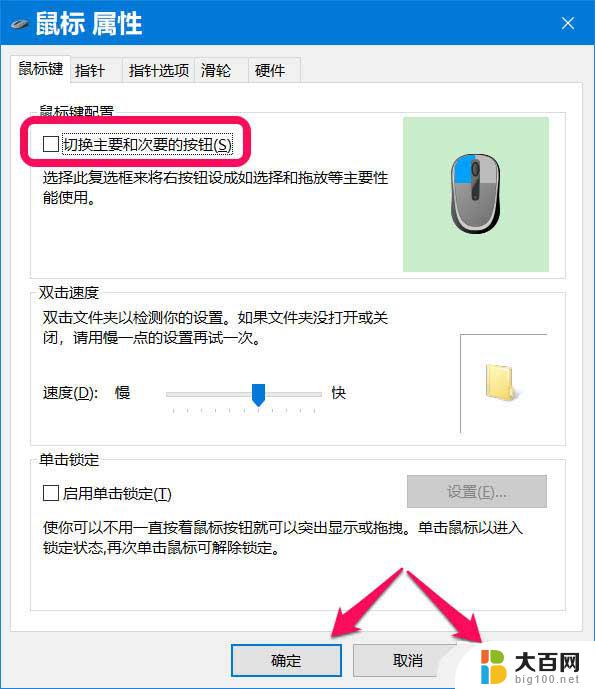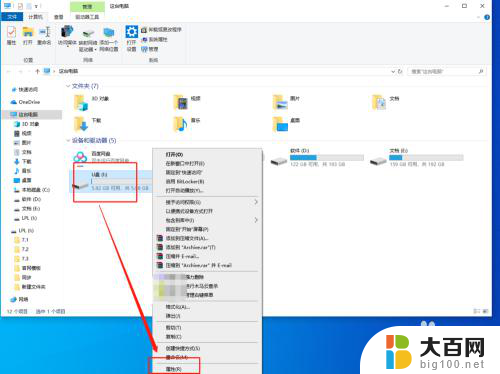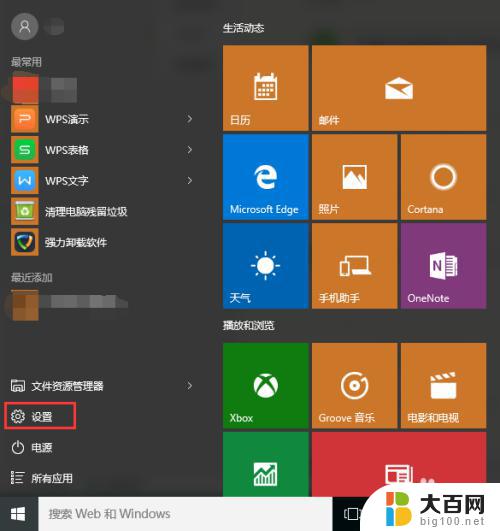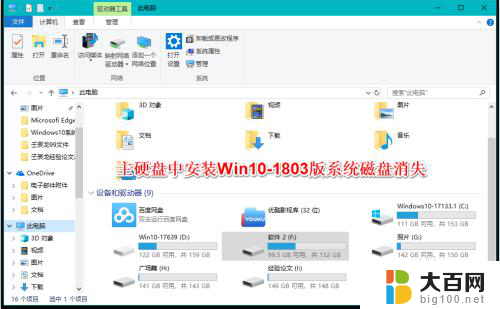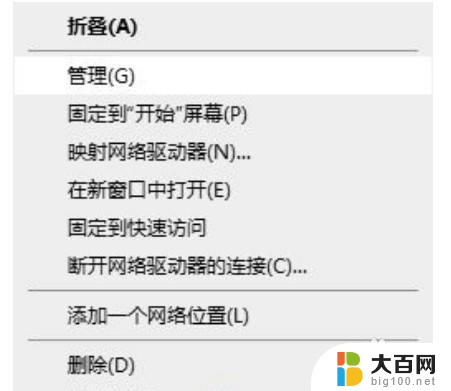win系统键盘失灵 WIN10系统键盘突然失灵怎么解决
更新时间:2024-04-04 17:08:18作者:xiaoliu
WIN10系统键盘突然失灵是许多用户都可能会遇到的问题,这种情况会给我们的工作和生活带来诸多不便,当键盘失灵时,我们可以尝试一些简单的解决方法来修复这个问题,比如检查键盘连接线是否松动,尝试重新启动电脑或者更新键盘驱动程序等。如果以上方法都无法解决问题,那么可能需要考虑更换一个新的键盘来解决这个问题。在遇到键盘失灵问题时,不要慌张耐心寻找解决方法,相信问题很快就会得到解决。
具体步骤:
1.先打开电脑,然后右击桌面上的此电脑;

2.然后点击弹窗中的管理;
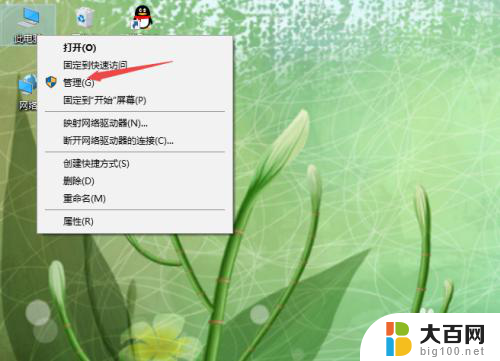
3.之后点击设备管理器;
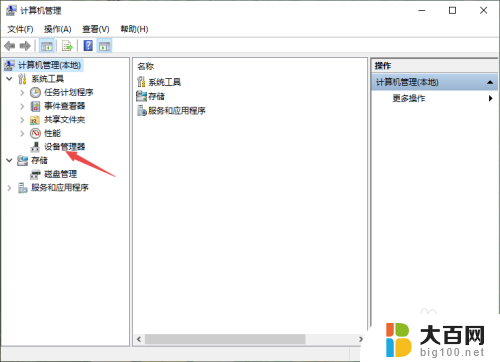
4.然后点开键盘;

5.之后右击PS/2标准键盘;
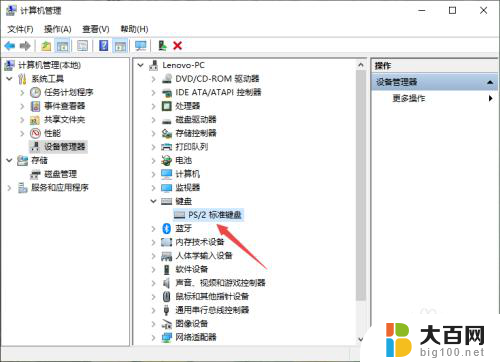
6.然后点击属性;

7.之后点击驱动程序,然后点击更新驱动程序即可。这样我们其实也就是重装了驱动,也就可以解决这个问题了。

以上是解决Windows系统键盘失灵问题的全部内容,如果您遇到了相同的问题,可以参考本文中介绍的步骤进行修复,希望这对您有所帮助。